Maison >Tutoriel système >Série Windows >Comment activer et configurer un compte administrateur dans Win10 Vous apprendrez comment activer un compte administrateur dans Win10.
Comment activer et configurer un compte administrateur dans Win10 Vous apprendrez comment activer un compte administrateur dans Win10.
- PHPzavant
- 2024-01-12 14:06:221808parcourir
Le compte administrateur de Win10 est masqué et fermé par défaut car ce compte dispose d'autorisations extrêmement élevées et présente de grands risques lorsqu'il est utilisé par des criminels. Et parfois, nous devons ouvrir ce compte pour effectuer certaines tâches spéciales. Alors comment activer et configurer le compte administrateur dans win10 ? Ensuite, l'éditeur vous montrera le processus de création d'un compte administrateur win10.
Le compte administrateur win10 est masqué et fermé par défaut comme le précédent win7/win8. Cela peut très bien éviter d'être utilisé par des criminels. Cependant, nous devons parfois utiliser le compte administrateur nous-mêmes, donc lorsque nous devons utiliser Comment l'activer. lors de la saisie du compte administrateur ? Jetons un coup d'oeil ci-dessous.
Comment activer et configurer un compte administrateur dans Win10
Cliquez sur "Panneau de configuration" sur le bureau
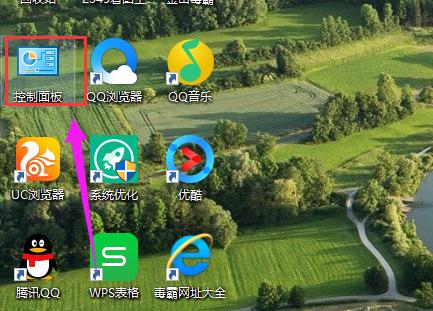
Activer l'image du compte-1
Après être entré dans le panneau, sélectionnez "Outils d'administration"
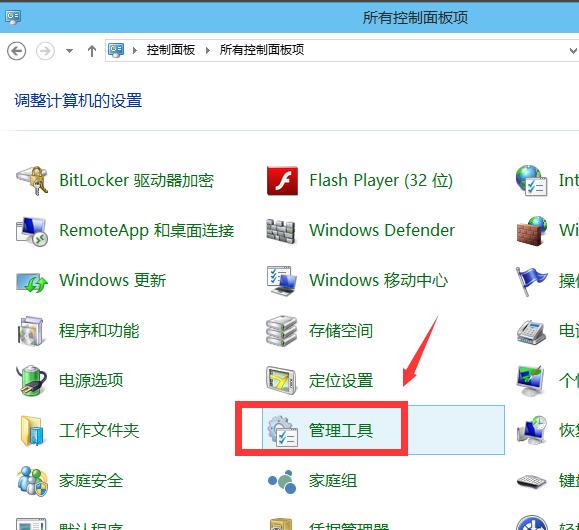
Win10 Figure-2
Sélectionnez "Gestion de l'ordinateur"
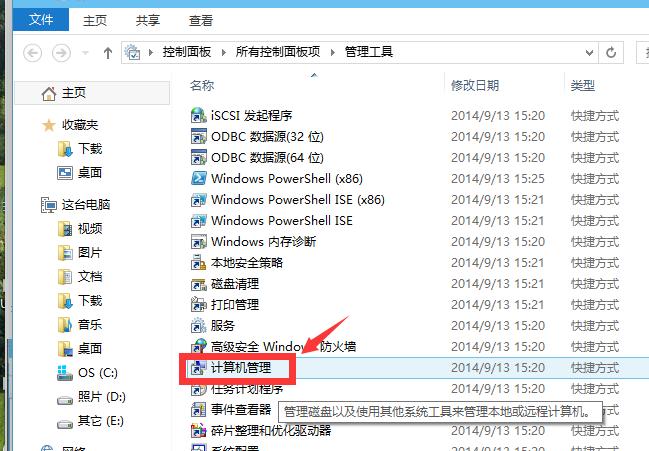
Win10 Figure-3
Double-cliquez sur : Utilisateurs et groupes locaux
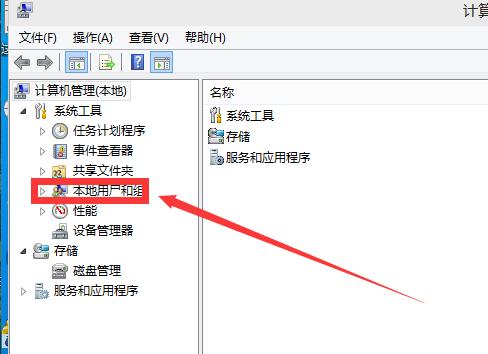
Activer Carte du compte -4
double Cliquez sur Folder "User"
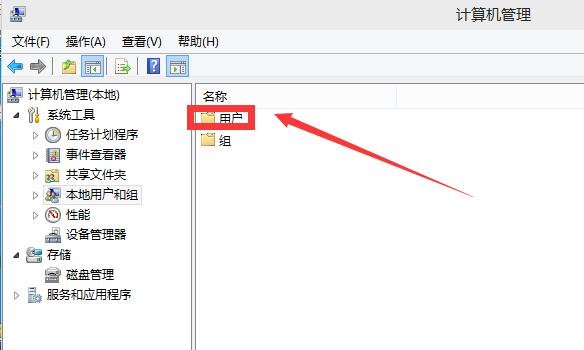
Enable Compte Map-5
double-Click Le compte Administrateur,
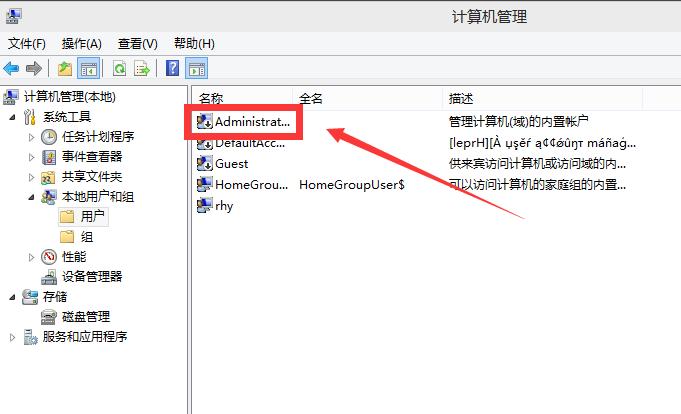
Set Compte Map-6
unchck la case devant le compte est désactivée, cliquez sur le bouton Appliquer,
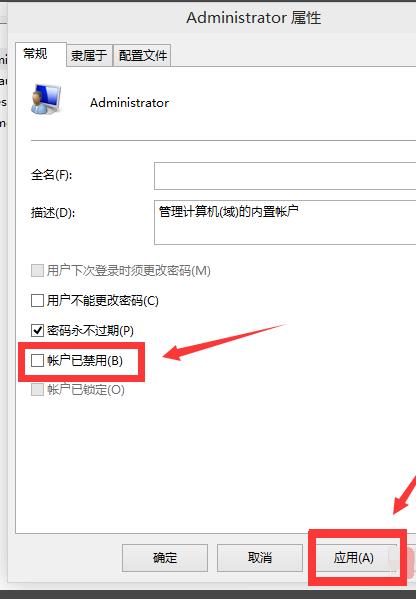
Définir le compte Picture-7
le compte administrateur a été activé avec succès
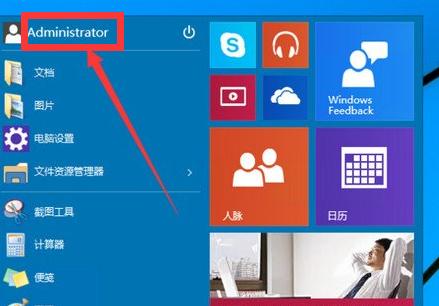
Activer le compte Picture-8
Ce qui précède explique comment activer et définir le compte administrateur dans Win10.
Ce qui précède est le contenu détaillé de. pour plus d'informations, suivez d'autres articles connexes sur le site Web de PHP en chinois!

